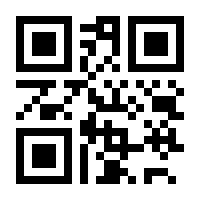MicroStrategy ONE
Cerca schede
HyperIntelligence for Mobile, per dispositivi iOS e Android, consente di acquisire rapidamente codici a barre o codici QR per ottenere facilmente informazioni su un prodotto o un articolo.
Supponiamo di lavorare come Distribution Manager. Hai centinaia di prodotti, ognuno con il proprio codice prodotto. Anziché cercare informazioni su ciascun prodotto, utilizzare lo scanner in HyperIntelligence for Mobile per visualizzare schede contenenti informazioni e statistiche pertinenti. Per altri casi d'uso relativi alla funzione scanner, vedere KB484019: In che modo Commercio al dettaglio, distribuzione e settore sanitario possono utilizzare la più recente funzione di scanner di codici a barre/codici QR di HyperMobile.
È necessario consentire a HyperIntelligence di utilizzare la fotocamera per la scansione di un codice QR o a barre.
- iOS
- Android
- Aprire HyperIntelligence per Mobile.
- Nella scheda Home toccare Scansiona
 .
. - Puntare lo scanner verso un codice a barre o un codice QR.
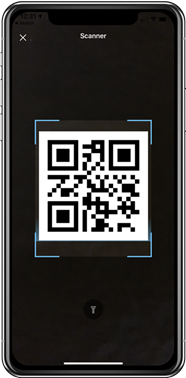
- Visualizza la scheda automaticamente in HyperIntelligence for Mobile.
Ad esempio
- Scarica HyperIntelligence per dispositivi mobili.
-
Toccare Visualizza esempio.
- Toccare il Schede tab. Assicurarsi che Aziende la scheda è abilitata.
- Toccare il Home tab.
- Toccare Scansiona
 .
. -
Puntare lo scanner verso il QR codice riportato di seguito. Nell'app è visualizzata una scheda MicroStrategy .
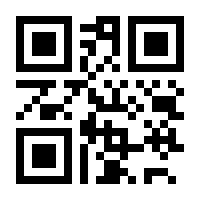
- Aprire HyperIntelligence per Mobile.
- Nella scheda Home toccare Scansiona
 .
. - Puntare lo scanner verso un codice a barre o un codice QR.
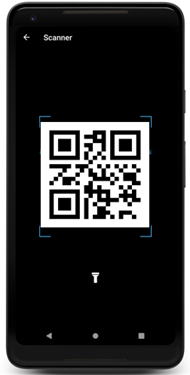
- Visualizza la scheda automaticamente in HyperIntelligence for Mobile.
Ad esempio
- Scarica HyperIntelligence per dispositivi mobili.
-
Toccare Visualizza esempio.
- Toccare il Schede tab. Assicurarsi che Aziende la scheda è abilitata.
- Toccare il Home tab.
- Toccare Scansiona
 .
. -
Puntare lo scanner verso il QR codice riportato di seguito. Nell'app è visualizzata una scheda MicroStrategy .